- Al parecer, aún hay algunos problemas comunes con la última versión del navegador de Microsoft
- Los errores de certificado en Edge aparecen cuando intentan acceder a diversas páginas web
- ¿Cuáles son las posibles causas y cuáles las potenciales soluciones de los problemas?
Los de Redmond han trabajado mucho en los últimos tiempos para mejorar el rendimiento del gran rival de Chrome. Pero, aunque la experiencia en general ha sido optimizada, aún hay algunos problemas comunes con la última versión del navegador de Microsoft. Te enseñamos cuál es la solución a los errores de certificado en Edge.
Es que son muchos los usuarios que están hablando de problemas con errores de certificado en Edge. Aparecen cuando intentan acceder a diversas páginas web. No es usual, pero si más recurrente de lo que debería ser.
¿Qué causa los errores de certificado de Edge?
Las posibles causas que provocan los errores de certificado son variables, pero algunas destacan entre las demás:
- El certificado de seguridad de la página web ha sido revocado
- La dirección de la web no coincide con la dirección del certificado de seguridad
- El certificado de seguridad de la web no es de una fuente confiable
- El servidor no pudo probar que el certificado de seguridad no es válido
- Hay un inconveniente con el certificado de seguridad de la web en cuestión
- El certificado de seguridad de la web está desactualizado, o falla la navegación
¿Cuál es la solución a los errores de certificado en Edge?
Comprueba si hay problemas con el navegador
Lo primero que tienes que hacer es comprobar que efectivamente tu navegador esté funcionando como debería. Prueba abriendo cualquier página web que quieras y, si da este error, procura eliminar la caché de Edge.
En caso de que eso no sirva de nada, deberás deshabilitar las extensiones de Edge como segunda alternativa.
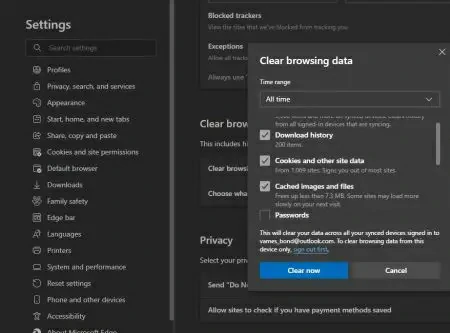
Verifica la configuración de fecha y hora
Te llamaría la atención la gran cantidad de fallos que se presentan en Windows cuando la fecha u hora están mal. Básicamente, ve a la Configuración del sistema operativo y asegúrate que tanto la fecha como la hora sean correctas.
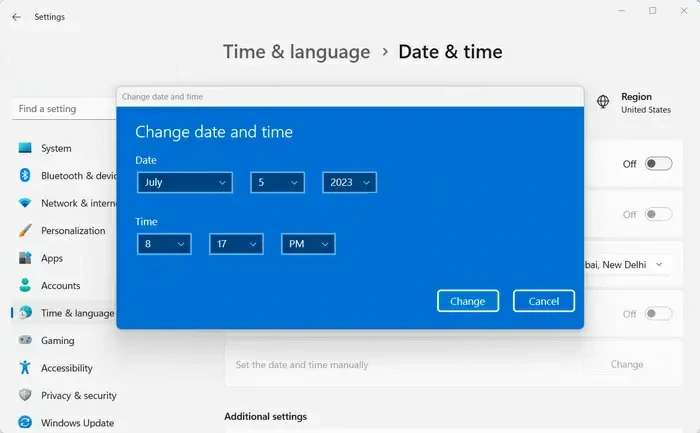
Modifica el nivel de Seguridad en Opciones de Internet
Si confías al 100% en el sitio que quieres abrir, puedes modificar el nivel de Seguridad en Opciones de Internet.
- Pulsa Win + S y escribe Opciones de Internet en el cuadro de búsqueda
- En los resultados, abre el Panel de control de Opciones de Internet
- En Propiedades, ve a Seguridad y selecciona Sitios de confianza
- Selecciona un Nivel de seguridad medio-bajo para tu ordenador
- Reinicia el navegador Edge y revisa que los cambios surtan efecto
Desactiva la advertencia de discrepancia de dirección de certificado
El siguiente paso es desactivar la advertencia de discrepancia de dirección de certificado de Edge.
- Pulsa Win + S y escribe Opciones de Internet en el cuadro de búsqueda
- Busca la pestaña Avanzado y desplázate hasta Seguridad
- Allí, desactiva la Advertencia sobre discrepancias en la dirección del certificado
- Una vez hecho, presiona Aplicar y aceptar y reinicia el navegador para que los cambios surtan efecto
Desactiva temporalmente tu antivirus
Si tienes un antivirus instalado, ya sea de terceros o el propio Microsoft Defender, debes desactivarlo por un rato. Muchas veces, los antivirus intentan protegernos de páginas webs a las que queremos/necesitamos entrar.
Desactivar Microsoft Defender no te lleva más que unos segundos, y tras hacer la prueba puedes activarlo de nuevo.
Agrega la página web problemática a tus sitios de confianza
La próxima potencial solución a los errores de certificado en Edge consiste en añadir la página a tus sitios fiables.
- Pulsa Win + S y escribe Opciones de Internet en el cuadro de búsqueda
- En los resultados, abre el Panel de control de Opciones de Internet
- En Propiedades, ve a Seguridad y selecciona Sitios de confianza
- Ingresa la dirección de la página web a esos sitios de confianza
- Haz click en Agregar, y reinicia el navegador para que los cambios surtan efecto
Limpia la caché SSL del navegador Microsoft Edge
Los certificados SSL son muy importantes en cuestiones de seguridad, pero eventualmente podrían jugarte en contra. Por eso, cuando Edge tenga estos fallos, tendrás que limpiar la caché SSL del navegador para evitar que persistan. Incluso, tal vez estés viendo un mensaje en pantalla indicando que la caché SSL está dañada o desactualizada. Independientemente de que veas el mensaje en pantalla o no, los pasos a seguir son los que te dejamos:
- Pulsa Win + S y escribe Opciones de Internet en el cuadro de búsqueda
- En los resultados, abre el Panel de control de Opciones de Internet
- En contenido, haz click en Borrar estado SSL para eliminar la caché SSL
- Windows eliminará la caché SSL almacenada en el sistema hasta el momento
- Presiona Aplicar y aceptar y reinicia el navegador para que los cambios surtan efecto
¿Has podido dar con la solución a los errores de certificado en Edge? ¿Cuál fue la solución en tu caso?

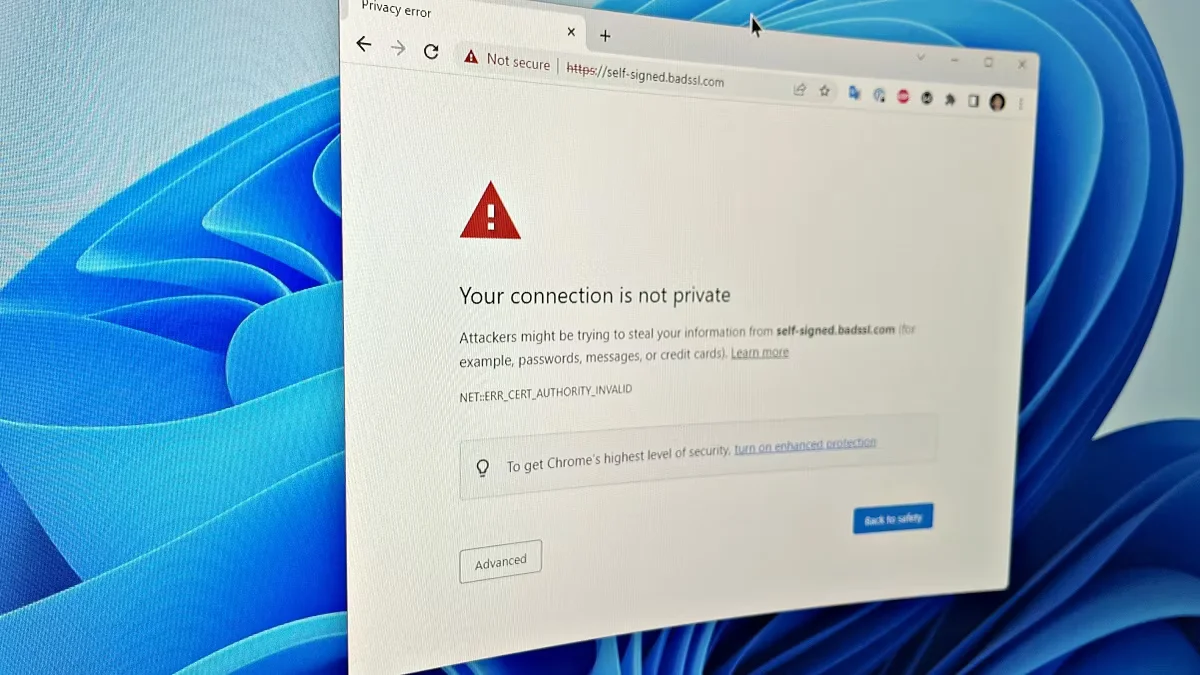
¿Tienes alguna pregunta o problema relacionado con el tema del artículo? Queremos ayudarte.
Deja un comentario con tu problema o pregunta. Leemos y respondemos todos los comentarios, aunque a veces podamos tardar un poco debido al volumen que recibimos. Además, si tu consulta inspira la escritura de un artículo, te notificaremos por email cuando lo publiquemos.
*Moderamos los comentarios para evitar spam.
¡Gracias por enriquecer nuestra comunidad con tu participación!